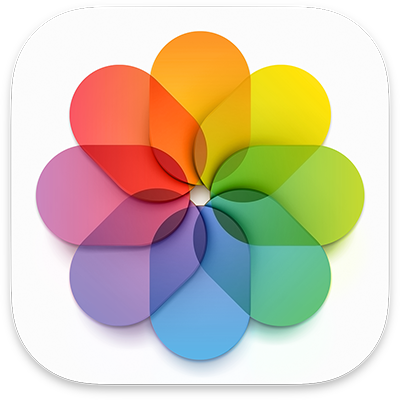
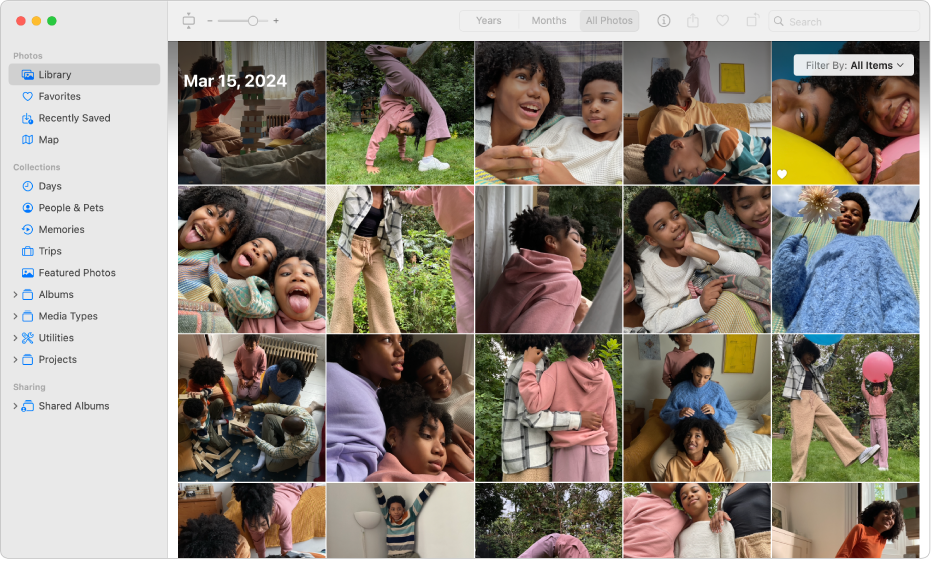
Uvod v Fotografije
Aplikacija Fotografije omogoča ogled fotografij in videov, njihovo organiziranje ter še marsikaj drugega.
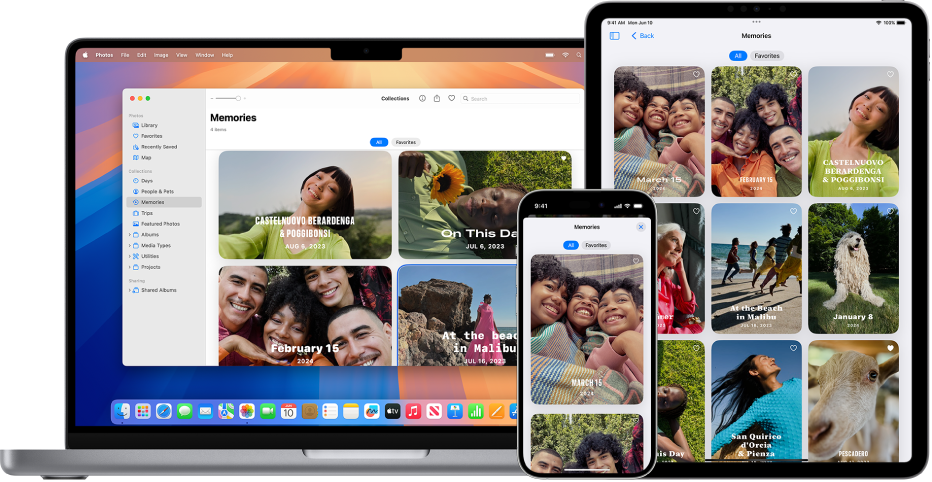
Iste fotografije v vseh napravah
S storitvijo Fotografije iCloud imate fotografije in videe vedno pri roki, ne glede na to, katero napravo uporabljate. Fotografirajte z iPhonom in fotografija se bo samodejno prikazala v Fotografijah v Macu.
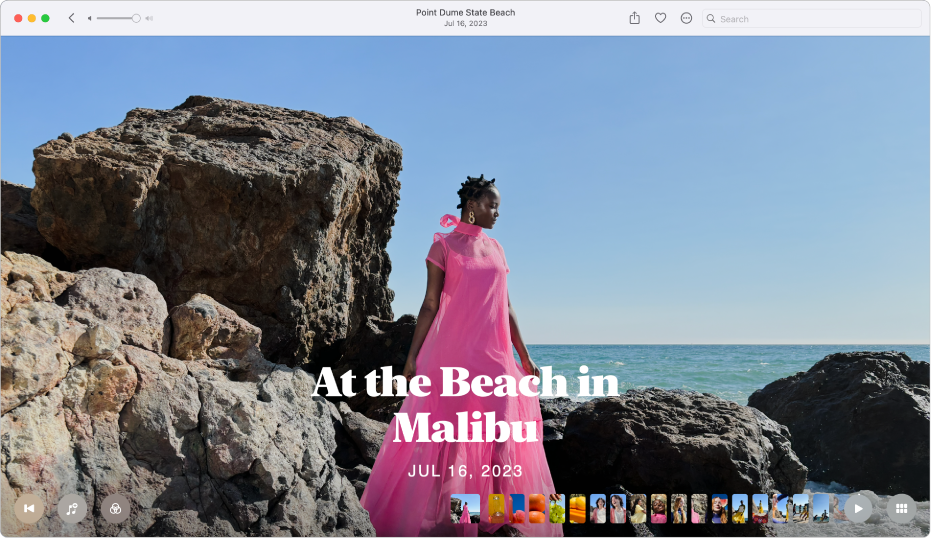
Uživajte v spominih
V Spominih so vaše fotografije in videi organizirani tako, da lažje najdete posnetke s potovanj ali počitnic ter ljudi, živali in drugih motivov, ki ste jih fotografirali. Funkcija jih predstavi v čudovitih zbirkah s tematsko glasbo, naslovi in filmskimi prehodi.
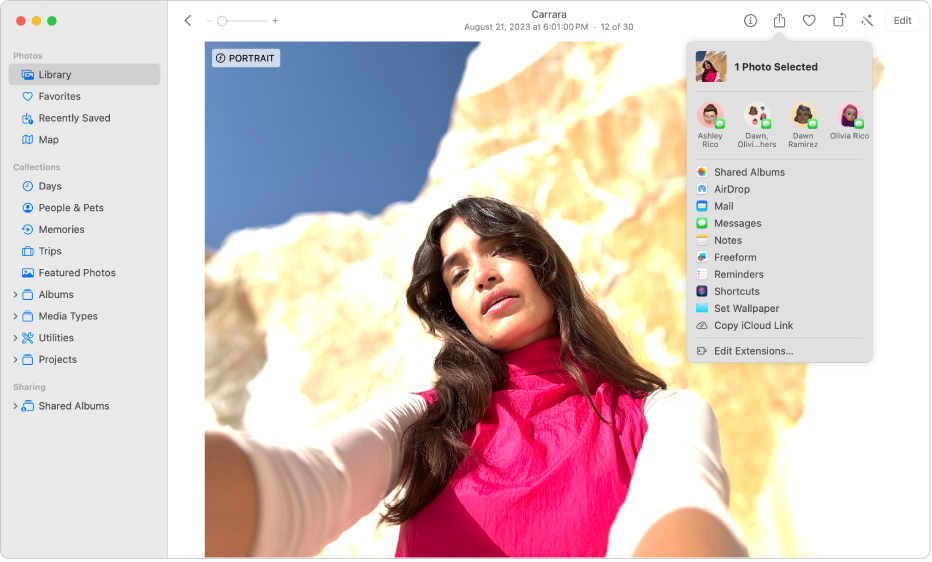
Deljenje lepih doživetij
Fotografije in videe lahko delite v Pošti, Sporočilih ali drugih aplikacijah. Ali pa jih s funkcijo AirDrop delite z vsemi v vaši bližini, ki uporabljajo napravo Apple.
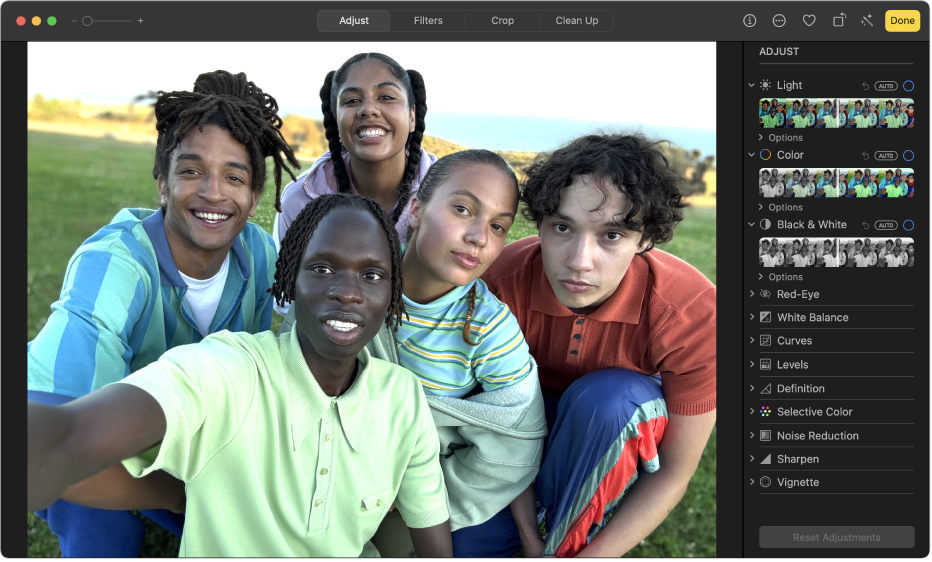
Spremenite dobre fotografije v odlične
Urejajte fotografije kot pravi strokovnjak, čeprav to niste. V aplikaciji Fotografije lahko z orodji za urejanje izboljšate svoje slike, videe in fotografije Live Photo. Izboljšate lahko osvetljenost in barvo, uporabite filtre, izboljšate uokvirjanje z obrezovanjem in podobno.
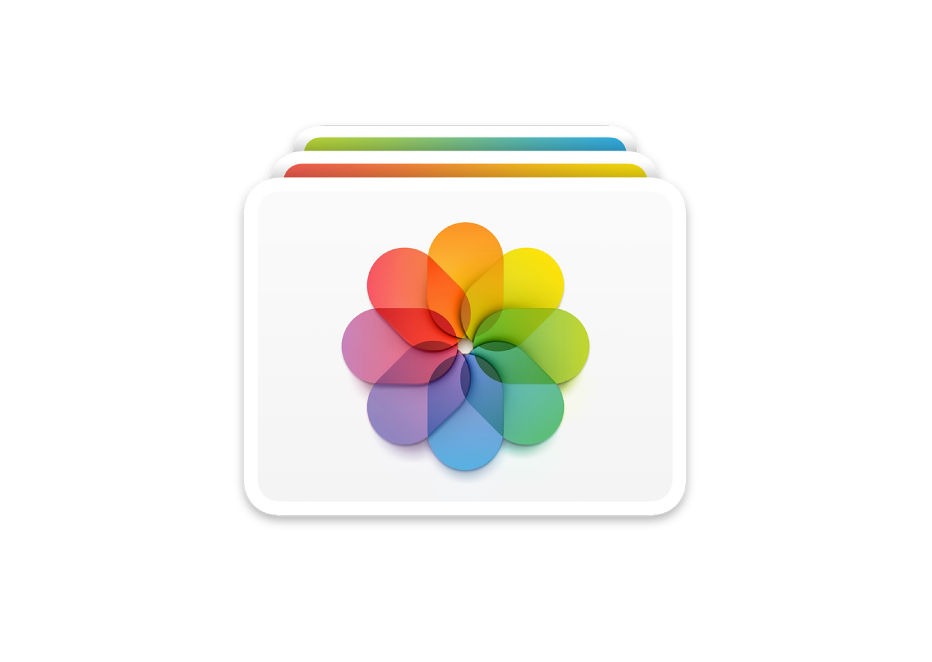
Kje imate shranjene fotografije?
Za uvoz, upravljanje in izvoz fotografij uporabite knjižnico.
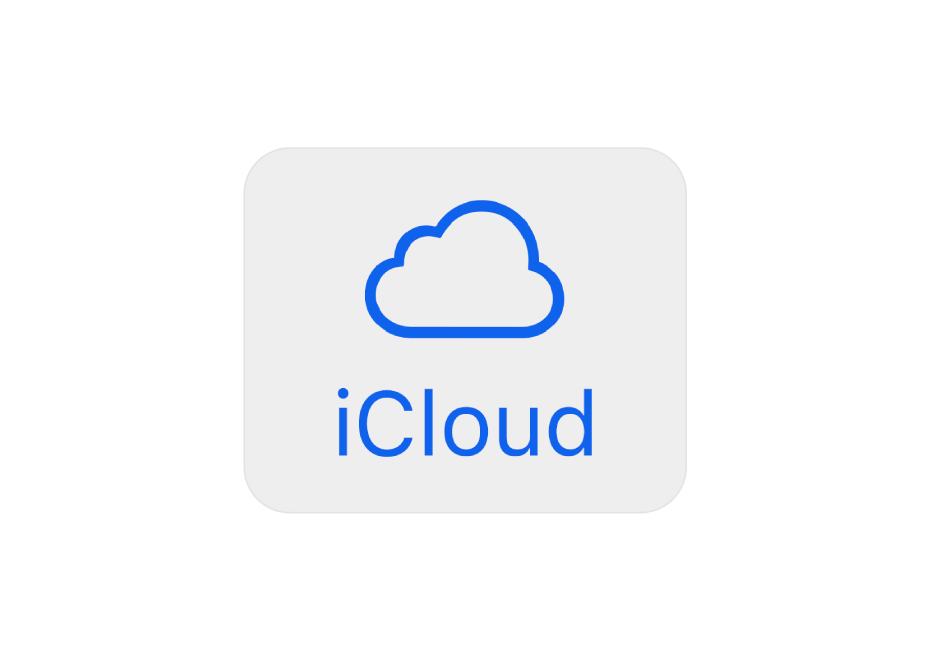
Prihranite prostor v Macu
Shranite fotografije in videe v polni ločljivosti v storitvi iCloud.
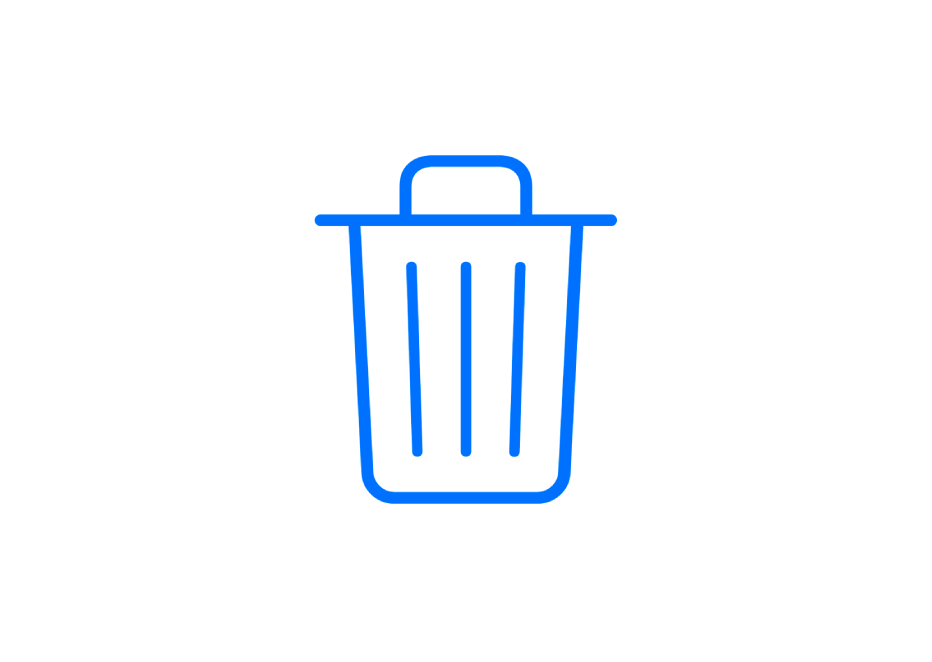
Obnovitev izbrisanih fotografij
Fotografije in videe, ki ste jih pred kratkim izbrisali, lahko obnovite.
Če želite raziskati Uporabniški priročnik za Fotografije, kliknite kazalo na vrhu strani ali v iskalno polje vnesite besedo ali frazo.
Za več informacij obiščite spletno mesto podpore za Fotografije.